So suchen Sie im Medienmodul nach Videos und Wiedergabelisten
Das Medienmodul bietet a Suche... Feld, in dem Videos in einem Video Cloud-Konto gesucht werden können.
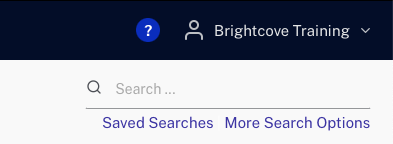
Die folgenden Arten von Suchen können durchgeführt werden:
Videosuche
Terminologie
In diesem Abschnitt wird der Begriff genau bedeutet, dass die Suchzeichenfolge in Anführungszeichen eingeschlossen ist. Zum Beispiel:
| Exakte Suche | Nicht genaue Suche |
|---|---|
| "großes Blau" | tolles Blau |
name: "großes Blau" |
name: tolles Blau |
Beachten Sie, dass „genau“ bedeutet, dass alle Begriffe innerhalb der Anführungszeichen übereinstimmen müssen, aber möglicherweise nicht genau übereinstimmen. Eine Suche nach "running water" könnte beispielsweise ein Video zurückgeben, das den Satz water runs downhill im Titel oder in der Beschreibung enthält.
Um die Videos in Ihrem Konto zu durchsuchen, geben Sie einen Suchbegriff in die Suche ein...- Feld. Standardmäßig wird die Suche für Videos durchgeführt.
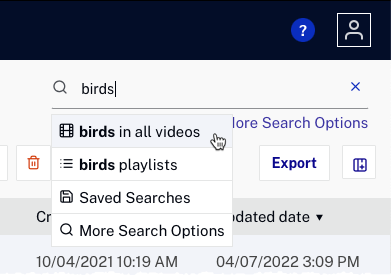
Verwenden Sie die folgende Syntax, um nach mehreren Video-IDs zu suchen: id:xxx id:xxx id:xxx. Zum Beispiel id:5985323381001 id:5715142164001.
Es ist auch möglich zu suchen Wiedergabelisten oder eingeben erweiterte Suchbegriffe.
Die folgenden Videofelder werden durchsucht:
- Video-ID (
id) - Name (
name) - Kurze Beschreibung (
description) - Lange Beschreibung (
long_description)) - Stichworte (
tags) - Referenz ID (
reference_id) - Benutzerdefinierte Felder (
custom_fieldsoder{field_name})
Abfrageunterstützung für Videofelder unterscheiden sich. Einige Felder unterstützen Partial-Wort-Suchen und Stemming-Suchen, andere nicht.
| Feld „Suchen“ | Unterstützt | Unterstützt nicht | Beispiele |
|---|---|---|---|
| Name und Beschreibungen | exakte Übereinstimmungen für ein oder mehrere ganze Wörter ; Unterstützung | keine Partial-Wort-Unterstützung |
|
| Video-ID | Nur genaue Übereinstimmungen | kein Partial-Wort-oder Stemming-Unterstützung | 5591838791001 passt Video mit der ID 5591838791001 5591838791 nicht mit diesem Video überein |
| Stichworte | stimmt nur für ganze Wörter überein | kein Partial-Wort-oder Stemming-Unterstützung | tags:publ will not match videos with tag "public" |
| Referenz ID | partielle String-Übereinstimmungen, die mit der Ref-ID (ersten 3 Zeichen) beginnen und die ganze Zeichenfolge übereinstimmen | keine partiellen Strings, die nicht mit der Ref ID beginnen |
|
| Datumsfelder | nicht über das Textfeld durchsuchbar, durchsuchbar mit der erweiterten Suche | ||
| Individuelle benutzerdefinierte Textfelder | passt zu einem oder mehreren ganzen Wörtern und Stemming Unterstützung; zum genau Suchzeichenfolgen, nur Ganzwortübereinstimmungen | keine Partial-Wort-Unterstützung |
|
| Benutzerdefinierte Felder für einzelne Listen | passt zu einem oder mehreren ganzen Wörtern und Stemming Unterstützung; genau Suchstiche, nur Wortübereinstimmungen | keine Partial-Wort-Unterstützung |
|
ignorierte Wörter
Bestimmte Wörter werden in Suchzeichenfolgen ignoriert, da sie so häufig sind, dass sie wahrscheinlich viele Ergebnisse liefern, die nichts mit dem zu tun haben, wonach Sie tatsächlich suchen. Nachfolgend finden Sie eine Liste von Wörtern, die bei der Suche ignoriert werden:
"a", "an", "and", "are", "as", "at", "be", "but", "by", "for", "if", "in", "into ." ", "ist", "es", "nein", "nicht", "von", "auf", "oder", "solche", "das", "die", "ihre", "dann", "dort", "diese", "sie", "dieses", "zu", "war", "werden", "mit"
Darüber hinaus werden nicht-alphanumerische Zeichen wie Bindestriche, Unterstriche, Zeilenumbrüche, "$", "&", "*" usw. als Worttrennzeichen behandelt. Zum Beispiel eine Suchzeichenfolge wie small-town wird behandelt als small town.
Was ist Stemming?
Videofelder, die das Stemmen unterstützen, geben Wörter zurück, die den Stamm des Suchwortes gemeinsam haben. Darüber hinaus unterstützt Stemming nur die Eingabe ganzer Wörter, nicht teilweise Wörter:
- Beispiel 1: Bei der Suche nach
runningwerden Ergebnisse zurückgegeben, die Folgendes enthalten:running,run,runs - Beispiel 2: Bei der Suche nach
vidwerden keine Ergebnisse zurückgegeben, die Folgendes enthaltenvideo
Allgemeine Regeln
- Für eine exakte Übereinstimmung schließen Sie Strings in Anführungszeichen
- Standardmäßig geht Video Cloud Studio von einem logischen ODER-Operator zwischen Wörtern aus
- Bei der Suche wird die Groß-/Kleinschreibung
Beispiele
| Suchbegriff | kehrt zurück |
|---|---|
financial planning |
alle Videos, die financial ODER enthalten planning |
"financial planning" |
alle Videos die financial UND enthalten planning. Beachten Sie, dass die Anführungszeichen sicherstellen, dass übereinstimmende Videos alle Begriffe enthalten, aber möglich nicht die genauen Begriffe - zum Beispiel können die Suchbegriffe hier auch Videos mit finance und zurückgeben plan im Titel oder in der Beschreibung |
| gehen | alle Videos, die enthalten Spaziergang , Spaziergänge , oder gehen |
Suche nach Wiedergabelisten
Geben Sie einen Suchbegriff in das Feld ein, um die Wiedergabelisten in Ihrem Konto zu durchsuchen Suche... Feld und klicken Sie dann auf das Wiedergabelisten Möglichkeit.
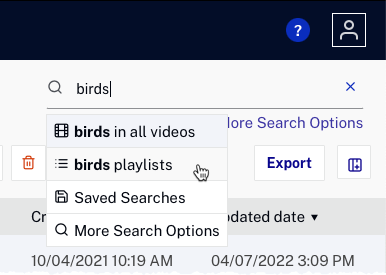
Eine Liste der Wiedergabelisten wird im Hauptteil der Seite angezeigt.
Erweiterte Suche
Mit der erweiterten Suche können Sie mithilfe von Suchqualifizierern nach Werten in bestimmten Feldern suchen. Beispielsweise können Sie festlegen, dass nur die Videonamen- oder Tag-Felder durchsucht werden sollen. Sie können Videos auch mit bestimmten Begriffen ausschließen. Sie können beispielsweise nach Videos suchen, die enthalten Sport aber schließen Sie die Videos aus, die enthalten Baseball. Klicken Sie auf, um das Dialogfeld Erweiterte Suche zu öffnen Weitere Suchoptionen Verknüpfung.
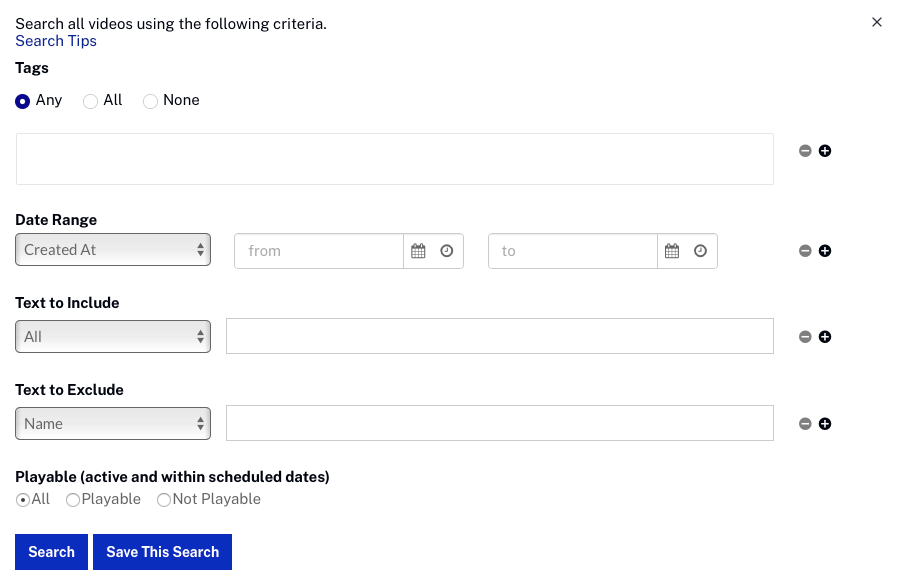
Die folgenden Kriterien können verwendet werden, um die Suche anzupassen:
Datumsbereich
Die erweiterte Suche kann verwendet werden, um Videos basierend auf dem Datumsbereich zurückzugeben. Folgende Daten können gesucht werden:
- Hergestellt in (
created_at) - Aktualisiert am (
updated_at) - Geplante Starts um (
schedule.starts_at) - Geplante Enden um (
schedule.ends_at)
In diesem Beispiel werden alle Videos zurückgegeben, die zwischen dem 1. März 2016 und dem 31. März 2016 erstellt wurden.

Zusätzliche Datumsbereiche können über die Schaltflächen Löschen / Hinzufügen eingegeben werden ( ).
).
Einschließender Text
Die erweiterte Suche kann verwendet werden, um Videos basierend auf Text in Videometadaten zurückzugeben. Folgende Felder können durchsucht werden:
- Alle
- Nennen
- Name und Beschreibung
- Referenz ID
- Benutzerdefinierte Felder
- Ein bestimmtes benutzerdefiniertes Feld
Angenommen, das Konto verfügt über zwei benutzerdefinierte Felder. Jahr und Gegenstand. Dies würde alle Videos mit dem zurückgeben Jahr benutzerdefiniertes Feld gleich 2016 und der Gegenstand benutzerdefiniertes Feld gleich Vögel.

Zusätzliche Kriterien können über die Schaltflächen Löschen / Hinzufügen eingegeben werden ( ).
).
Auszuschließender Text
Die erweiterte Suche kann verwendet werden, um Videos basierend auf Text in Videometadaten auszuschließen. Folgende Felder können durchsucht werden:
- Nennen
- Name und Beschreibung
- Referenz ID
- Benutzerdefinierte Felder
- Ein bestimmtes benutzerdefiniertes Feld
In diesem Beispiel werden keine Videos zurückgegeben, die über Folgendes verfügen Privatgelände in den Namens- oder Beschreibungsfeldern.

Zusätzliche Kriterien können über die Schaltflächen Löschen / Hinzufügen eingegeben werden ( ).
).
Spielbar
Die erweiterte Suche kann verwendet werden, um Videos basierend auf ihrem Status zurückzugeben:
- Alle
- Spielbar
- Nicht spielbar
Nach Eingabe der Suchkriterien wird die erweiterte Suchsyntax im Suchfeld angezeigt.
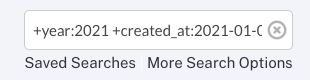
Siehe die Erweiterte Suchsyntax Abschnitt für weitere Informationen.
Erweiterte Suchsyntax
Wenn das Dialogfeld "Erweiterte Suche" zum Suchen nach Videos verwendet wird, wird die Syntax der erweiterten Suche nach Eingabe der Suchkriterien im Suchfeld angezeigt. Dieser Abschnitt beschreibt die Suchsyntax. Die Suchsyntax kann auch ohne Verwendung des Dialogfelds Erweiterte Suche in das Suchfeld eingegeben werden. Klicken Sie auf, um das Dialogfeld Erweiterte Suche zu öffnen Weitere Suchoptionen Verknüpfung.
Um einen Suchbegriff nach Bedarf (zurückgegebene Videos müssen übereinstimmen) oder ausgeschlossen (zurückgegebene Videos dürfen nicht übereinstimmen) markieren, fügen Sie ein + oder - unterschreiben Sie unmittelbar vor dem Begriff.
Die folgenden Suchqualifizierer und -werte werden unterstützt.
| Qualifikation | Gültige Werte |
|---|---|
name |
Strings oder Anführungszeichenfolgen |
| Text | Strings oder Strings in Anführungszeichen (name) |
tags |
Strings oder Anführungszeichenfolgen |
reference_id |
Strings oder Anführungszeichenfolgen |
custom_fields- durchsucht alle benutzerdefinierten Felder |
Strings oder Anführungszeichenfolgen |
<custom_field_name> - durchsucht den angegebenen benutzerdefinierten Feldnamen |
Strings oder Anführungszeichenfolgen |
state[1] |
ACTIVE, INACTIVE, PENDING |
updated_at |
Datumsbereich |
created_at |
Datumsbereich |
schedule.starts_at |
Datumsbereich |
schedule.ends_at |
Datumsbereich |
published_at[2] |
Datumsbereich |
complete[3] |
true oder false |
Hinweise
[1] Ein Video befindet sich in einem PENDING-Status, wenn es für ein Konto freigegeben, aber nicht akzeptiert wurde.
[2] Das Datum, an dem das Video zuletzt aktiviert wurde.
[3] Ein Video hat den vollständigen Status true, wenn das Video mindestens eine abspielbare Wiedergabe aufweist. Dies bedeutet nicht unbedingt, dass alle Transcodierungen abgeschlossen sind.
Arbeiten mit Datumsfeldern
Bei der Arbeit mit Datumsfeldern können die Daten im UTC-Format (2012-08-01T00: 00: 00Z) vorliegen oder ein relatives Format verwenden:
-1day-2days+4hours-60minutes-1d-2d+4h-60m
Beispiele
Wenn Sie mehrere Suchbegriffe kombinieren, trennen Sie sie durch ein Leerzeichen, damit die zusätzlichen Begriffe nicht als Teil des ersten Begriffs interpretiert werden.
| Suchbegriff | kehrt zurück |
|---|---|
+name:florida |
alle Videos mit Florida im Videonamen |
+text:meeting |
alle Videos mit dem Wort meeting im Videonamen oder in der kurzen oder langen Beschreibung |
+tags:birds |
alle Videos die getaggt sind birds |
+tags:birds +state:inactive |
alle Videos, die markiert sind birds und den Status von inactive |
+tags:live,"now playing" +state:ACTIVE |
alle Videos, die markiert sind live now playing und den Status von active |
+custom_fields:"2015" |
alle Videos, die 2015 in jedem benutzerdefinierten Feld einen Wert von haben |
+subject:birds |
alle Videos, die birds im subject benutzerdefinierten Feld Wert haben |
+producer:"Bob Bailey" |
alle Videos, die Bob Bailey im producer benutzerdefinierten Feld Wert haben |
+created_at:-3d |
alle Videos, die in den letzten 3 Tagen erstellt wurden |
+updated_at:-1d |
alle Videos wurden am letzten Tag aktualisiert |
+updated_at:-2d +state:INACTIVE |
alle Videos, die in den letzten zwei Tagen aktualisiert wurden und inactive |
+schedule.starts_at:2015-06-01..2015-06-07 |
alle Videos, die zwischen dem 1. Juni 2015 und dem 6. Juni 2015 beginnen sollen |
+updated_at:2015-06-01T13:00:00Z..2015-06-01T15:00:00Z |
alle Videos, die am 1. Juni 2015 zwischen 13 und 15 Uhr aktualisiert wurden |
Suchen speichern
Häufig ausgeführte Suchvorgänge können gespeichert werden, sodass sie schnell erneut ausgeführt werden können, ohne dass die Suchsyntax erneut eingegeben werden muss. Nachdem Sie die Suchsyntax eingegeben haben, die die Videos zurückgibt, die Sie sehen möchten, klicken Sie auf Suche speichern. Geben Sie einen Namen für die gespeicherte Suche ein und klicken Sie dann auf .
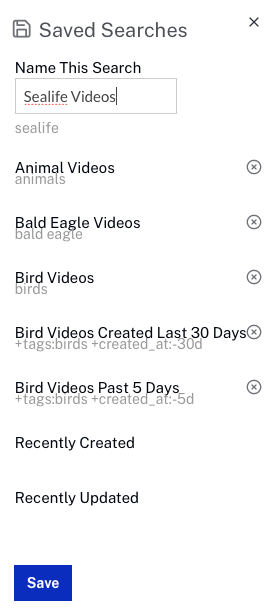
Klicken Sie auf, um die gespeicherte Suche erneut auszuführen Gespeicherte Suche Verknüpfen Sie unter dem Suchfeld und klicken Sie auf die gespeicherte Suche, um sie auszuführen.
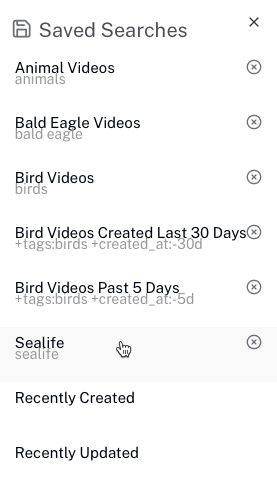
Klicken Sie auf das Löschsymbol (![]() ) neben der Suche.
) neben der Suche.
ignorierte Wörter
Bestimmte Wörter werden in Suchzeichenfolgen ignoriert, da sie so häufig sind, dass sie wahrscheinlich viele Ergebnisse liefern, die nichts mit dem zu tun haben, wonach Sie tatsächlich suchen. Nachfolgend finden Sie eine Liste von Wörtern, die bei der Suche ignoriert werden:
| ein | ein | und |
| sind | als | beim |
| Sein | aber | von |
| zum | wenn | in |
| in | ist | es |
| nein | nicht | von |
| auf | oder | solche |
| Das | die | ihr |
| dann | dort | diese |
| Sie | diese | zu |
| war | Testament | mit |

